相片合成
小畫家可以用選取工具把兩張相片合成,雖然比較麻煩總是有此功能,建議可用其它簡單方法這只是提供參考,也可藉此練習工具運用。
首先選兩張相片要在小畫家合成的相片。


先開啟上面那張相片。用油漆桶工具把後景添漆成白色,然後用橡皮搽把不要部分搽掉,(也可用任意選取工具擷取需要部分)。然後再用任意選取工具完成選取之後,在工具箱下面選項用滑鼠左鍵點選最下面的透明後景,然後左鍵在功能欄點選複製另存新檔。

在小畫家再開啟另一張相片,要調整畫布大小以便容納剛才截取的相片,先到功能欄左鍵點擊編輯,在彈出的清單上左鍵點擊全部選取把全部相片選取,然後再到功能欄左鍵點選編輯,再在彈出的清單上左鍵點選剪下,把從背景上的影像選取部分提取,然後用滑鼠左鍵點擊把手(在影像下邊的中點),把它拉下使畫布稍微一點,完成調整畫布之後,再左鍵點擊功能欄在彈出的清單上左鍵相片再貼上,點擊選取工具把影像拉到底部空出地方可以容下另一圖像。

要把另一圖像放到圖裡,左鍵點擊功能欄在彈出的清單上點選貼上,在錯誤訊息左鍵點擊是,另一張圖就彈出來了,保持圖片在選取狀態。
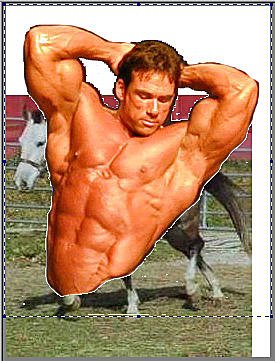
左鍵點擊是,另一張圖就彈出來了,保持圖片在選取狀態。

到功能欄左鍵點擊影像,把圖片縮小50%x50%。

調好大小以後,可把人體適當地擺在馬身上,然後把馬頭不要部分用橡皮搽去掉,但是這樣的話後面背景就就露出白色來了,一看就不隊勁,只要留下馬體跟人身把不要部分全部用橡皮搽去掉。工作過程必須精準,可利用放大鏡及選用途筆的大小,隨時更換運用,必須要有耐心要休息停止,需存BMP檔(Bitmap)而,而不是JPG檔以免圖像失真,。最後完成才歸JPG檔。

最後完成的畫像幾可亂真!
(本篇全部取材自微軟小畫家教材特此聲明)


 留言列表
留言列表


